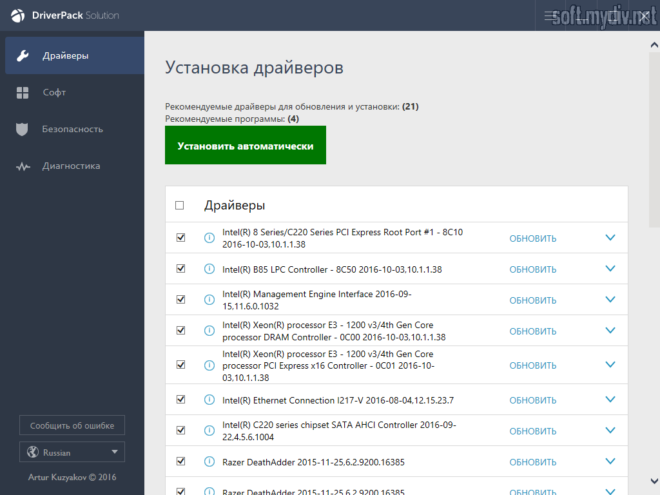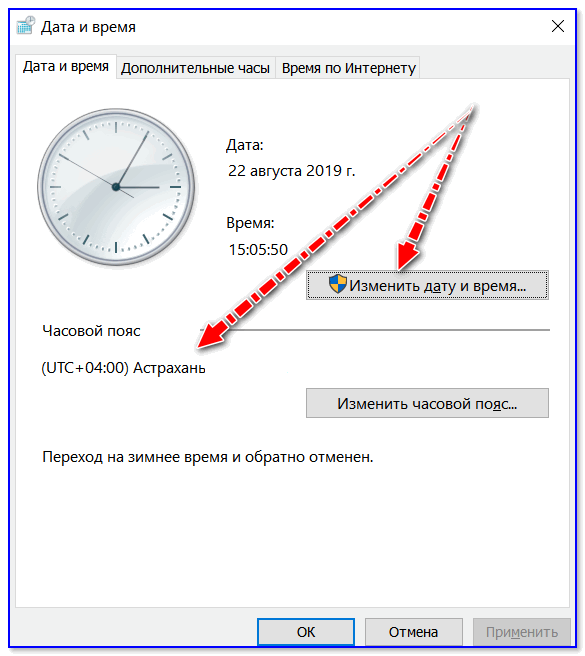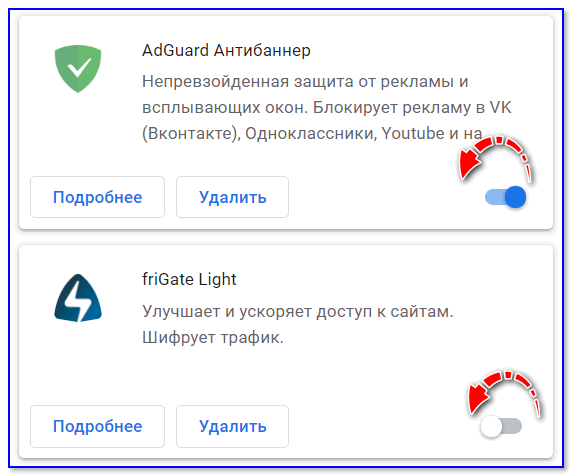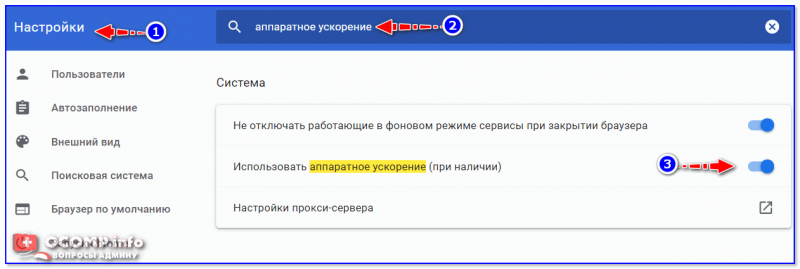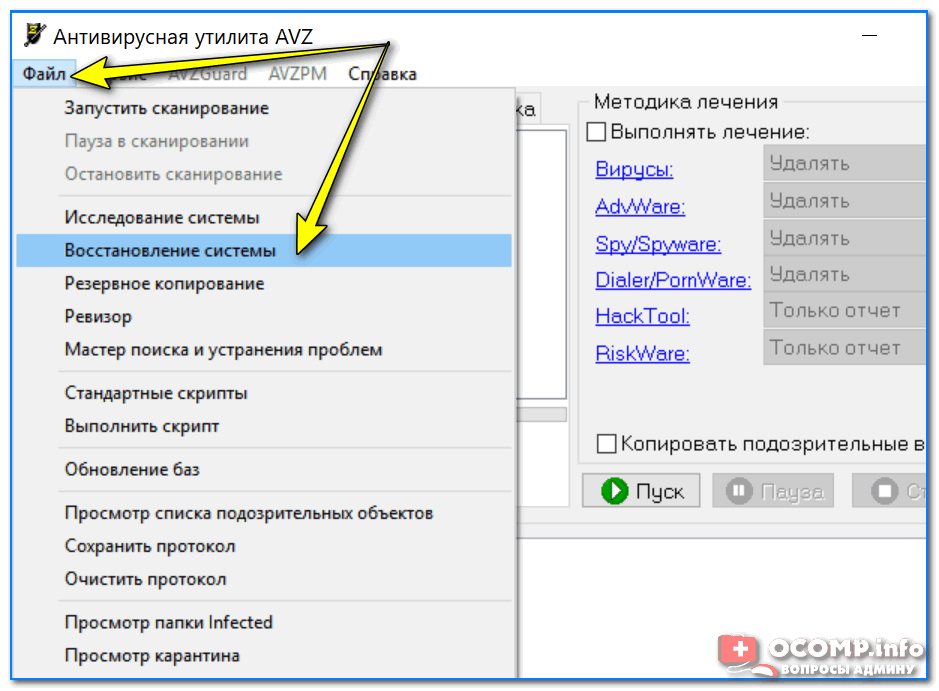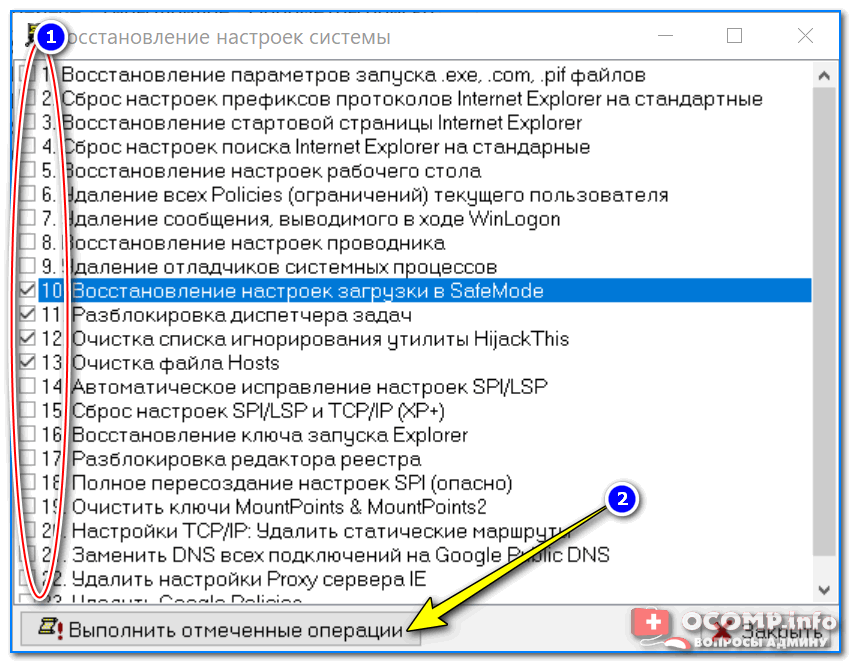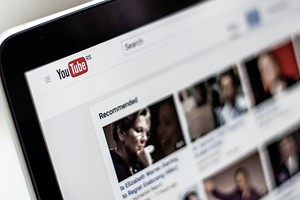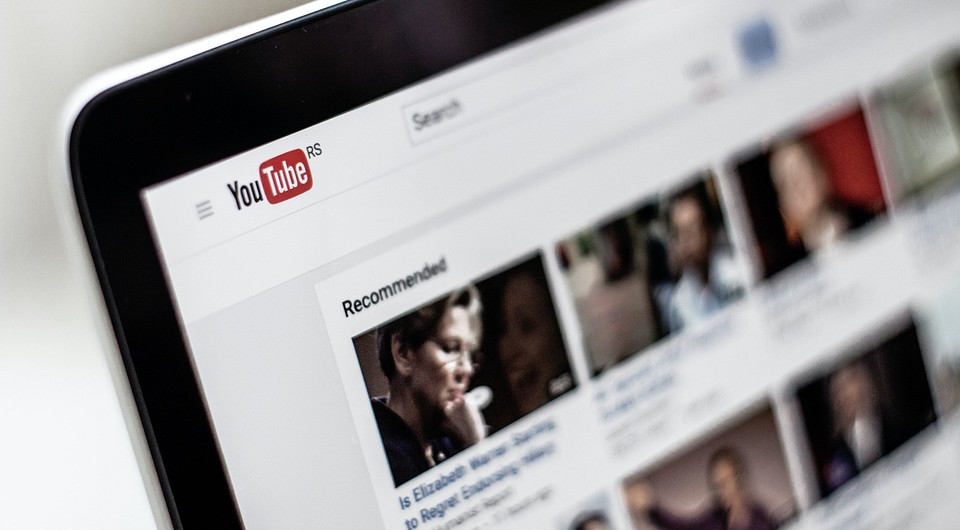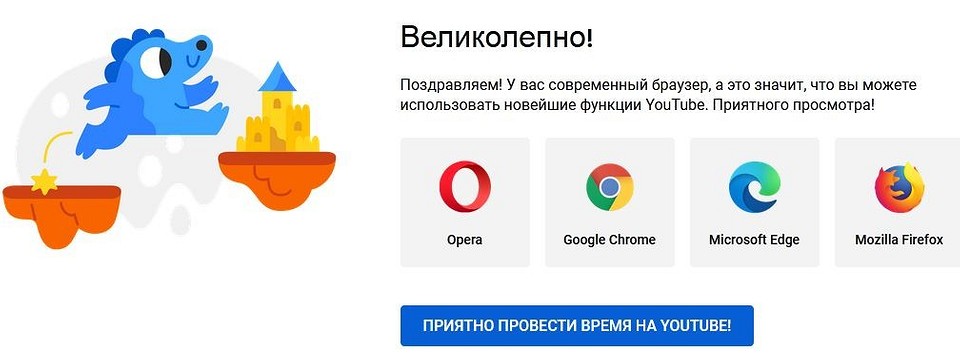что делать если не работает видео на ютубе
5 причин, почему не работает видео на YouTube
Сегодня каждый пользователь Интернета знаком с сервисом YouTube. Это многомиллионная площадка, где люди могут смотреть интересные видео и делится своими наработками со всем миром. Разработчикам YouTube удалось создать удобный и легкий в использовании видеохостинг и видеоплеер. Но иногда пользователи сталкиваются с проблемой, когда видеозапись на ютубе не воспроизводится. И чаще всего, это проблема не на YouTube, а на локальном компьютере посетителя. Из этой статьи вы узнаете, что делать, если не работает видео на YouTube и как это исправить.
Причина №1 — интернет соединение
Как и любой другой онлайн ресурс, YouTube требует стабильного и быстрого интернет соединения. Проблемы с подключением к сети могут привести к притормаживанию видео, или его остановке. Зайдите на любой другой сайт и посмотрите, есть ли подключение, и насколько быстро загружаются страницы. Если у вас пропал Интернет, попробуйте перезагрузить роутер, компьютер, позвонить провайдеру. Использование VPN сервисов также влияет на стабильность подключения и скорость передачи данных.
Последнее время большинство просмотров на YouTube совершаются с мобильных устройств. Скорость мобильного интернета часто падает, потому возможны проблемы с отображением видео. Но в YouTube и об этом позаботились, предоставив пользователю возможность выбирать, в каком качестве смотреть ролики.
Чем ниже качество видео — тем ниже требования к подключению. Попробуйте уменьшить качество видео до 420p, или 360p. Если уж совсем все плохо — 144p. Кстати, многие так делают для экономии мобильного интернет-трафика. Чтобы видео не останавливалось каждые несколько секунд/минут — поставьте его на паузу и подождите некоторое время. Серая полоска проигрывателя показывает загрузку видео в кэш, что позволит беспрерывно посмотреть ролик.
Причина №2 — браузер
Если с интернетом все хорошо, второй в списке подозреваемых это браузер — Chrome, Firefox, Opera или Edge. Все современные браузеры имеют функционал для просмотра видео на большинстве Интернет ресурсов.
Обновление
Раньше для корректной работы ютуба требовался плагин Flash Player, но позже сервис отказался его поддерживать, разработав новый плеер на HTML5.
HTML5 поддерживается всеми новыми версиями браузеров. Если вы давно не обновляли браузер — самое время это сделать. Скачайте и установите последнюю версию, и, скорее всего, видео на YouTube заработает, а серфинг в интернете станет удобнее и безопаснее.
Очистка временных файлов
Не работает видео на YouTube в Google Chrome? Запустите его в другом браузере, например Firefox. Если проблема появляется только в одном браузере, необходимо почистить куки и кэш. Каждый браузер имеет инструменты для очистки Cookies и Cache. Также можно воспользоваться CCleaner.
В Chrome зажмите комбинацию клавиш Ctrl+Shift+Del, поставьте галочки как на скриншоте, и запустите очистку. В Firefox необходимо зайти в Настройки и в разделе Приватность и Защита найти подраздел История. С помощью галочек отметьте кэш и куки, выберите период и нажмите «Очистить».
Мы не рекомендуем пользоватся браузерами с плохой репутацией, например Комета или Амиго. Наоборот, если вы заметили их на своем ПК — удаляйте. Кстати, у нас есть статья по удалению Амиго.
Изменение настроек
Неправильные настройки браузера тоже могут оказать влияение на проигрывание видео на Ютубе. Возможно в вашем браузере отключен JavaScript — главная технология интерактивных веб-сайтов. Откройте настройки Chrome, найдите раздел «Конфиденциальность и безопасность» и в «Настройках контента» проверьте, что поддержка JavaScript, изображений, звуков и Flash включена.
Иногда проблема возникает из-за аппаратного ускорения в браузере. Откройте окно параметров Chrome, прокрутите в самый низ, и уберите флажок напротив «Использовать аппаратное ускорение». Перезагрузите браузер. Если у вас нет времени и желания проверять настройки — можете сбросить их к стандартным. Это последняя опция на странице настроек Chrome.
Плагины
Плагины и расширения — это мини программы, встроенные прямо в браузер, призванные расширить функционал обозревателя. Они также могут препятствовать комфортному просмотру видео, вставлять рекламу и влиять на стабильность работы браузера. Если вы недавно устанавливали какие-либо дополнения — отключите. Часто вредоносное ПО само устанавливает плагины без ведома пользователя. Удалите все расширения, которыми вы не пользуетесь, оставив только FlashPlayer для совместимости со старыми сайтами. В комментариях подсказывают, что отключение Adblock может решить проблему. (обновлено)
Причина №3 — драйвер графического адаптера
Еще одной причиной, по которой может не работать видео на YouTube является неполадка драйвера видеокарты. Иногда драйвера «слетают» после обновления операционной системы, работы вирусов, повреждения системных файлов. Для исправления проблемы необходимо обновить или переустановить драйвер видеоадаптера.
Как это сделать? Раньше нужно было знать точную модель видеокарты, качать драйвер с офф. сайта и устанавливать его. Сейчас существуют удобные инструменты для работы с драйверами, например DriverPack Solution. Эта программа сама определит, какие драйвера нужно обновить, какие установить, создаст точку восстановления и установит все в автоматическом режиме. У нас есть подробное руководство по работе с DriverPack Solution.
Причина №4 — вирусы
Вредоносное программное обеспечение может полностью управлять вашим компьютером — удалять файлы, красть конфиденциальную информацию, вставлять рекламу (как убрать рекламу в браузере), вмешиваться в работу видеоплееров, в том числе YouTube, и других программ.
О том, как проверить компьютер на вирусы мы опубликовали несколько материалов:
Причина №5 — проблема не на вашей стороне
Проблемы с доступом к видеоконтенту YouTube могут быть вызваны неполадками на стороне провайдера, или самого сервиса (что случается крайне редко). Просто подождите некоторое время, а если ситуация не исправится — уточните у провайдера, нет ли проблем, блокировок, или технических работ на их стороне.
Предложенные в комментариях решения (обновлено)
Благодаря активности в комментариях и желанию помочь друг другу, были предложены такие способы решения этой проблемы с YouTube:
Мы надеемся, что наши советы помогли вам исправить проблему с просмотром видео на YouTube. Этот список может быть расширен с помощью ваших комментариев — расскажите, что вы делаете в случае, если у вас не работает видео на YouTube. Желаю удачи.
Если вы нашли ошибку, пожалуйста, выделите фрагмент текста и нажмите Ctrl+Enter.
Ютуб не воспроизводит видео
Почему показывает черный экран
Иногда при запуске видео на ютуб вместо воспроизведения появляется только чёрное окно со значками навигации, а длина ролика указана 0:00, соответственно, видео смотреть невозможно.
Этому есть несколько причин:
Причины невоспроизведения видеоролика на youtube
Способы решения проблемы могут зависеть от устройства, на котором она возникла.
На телефоне (андроиде)
Причина 1. Забитый КЭШ. Решается таким образом:
Причина 2. Несовместимость устройства и утилиты
В некоторых случаях установленные автоматически обновления мешают корректной работе программы. Чтобы приложение снова функционировало нормально, нужно эти обновления отменить. Выполняется это с помощью шагов описанных выше, но в окне сведений «Youtube» нужно тапнуть «Удалить обновления».
Причина 3. Вредоносное ПО в системе андроида
Если предыдущие действия не принесли желаемого результата, то, возможно, в системе андроида завёлся вирус. Избавиться от него помогут специально разработанные антивирусы. Установить антивирус можно из стандартного приложения Google Play.
На телевизоре
Вот несколько причин, почему не работает «Youtube» на смарт ТВ:
Чтобы возобновить работу «Youtube», можно воспользоваться двумя способами:
На планшете
Все планшеты разработаны на базе Android, соответственно проблема воспроизведения видео на нём решается способами, аналогичными тем, что относятся к телефонам и указаны в одноименном пункте.
Что делать
Рассмотрим пошагово несколько вариантов действий.
Очистить историю в браузере
В большинстве случаев проблемы с работой сайта «Youtube» возникают из-за переполненного КЭШ – базы хранения временных файлов. Для возобновления корректной работы видеохостинга нужно всего лишь избавиться от мусора.
Далее подробно о том, как это сделать на примере нескольких веб-браузеров.
Mozilla Firefox (мозила фаерфокс)
Яндекс.Браузер
Google Chrome (гугл хром)
Opera (опера)
Обновить/установить Flash Player
Обновить Flash Player довольно-таки просто. Обычно если проблема воспроизведения видео заключается именно в устаревшем проигрывателе, то пользователю сразу предлагается установить последнюю версию с помощью пошаговой онлайн-инструкций:
Проверить на вирусы
Иногда корректному воспроизведению видео мешают присутствующие на компьютере вредоносные ПО. Избавиться от столь нежелательных гостей поможет установленная на компьютер утилита антивируса.
Скорее всего имеющаяся версия утилиты устарела, поэтому вирусное ПО осталось необнаруженным.
Для начала антивирусную программу нужно обновить, а затем полностью просканировать компьютер.
Проблемы на стороне видео-хостинга
Если все проделанные попытки воспроизвести видео не увенчались успехом, и плеер всё ещё выдаёт ошибку или безостановочно что-то грузит, скорее всего причина кроется в работе видеохостинга. В таком случае совет только один – ждать. Как только функционирование сайта наладится, видео можно будет воспроизвести.
Видео по теме:
Не работает видео на YouTube: что можно предпринять?

Собственно, в этой заметке я собрал несколько наиболее популярных причин из-за которых могут наблюдаться проблемы с воспроизведением роликов (или вообще недоступностью сервиса).
И если вы столкнулись с чем-то подобным, то, прежде чем нести устройство в сервис — попробуйте своими силами «пробежаться» по нижеприведенным советам. 👌
👉 Еще одна разновидность проблемы!
Если у вас тормозит онлайн-видео в Интернет: YouTube, ВК, Одноклассники — ознакомьтесь с этим!
Причины, из-за которых может не работать YouTube
Некорректно задана дата и время
Пожалуй, это первое с чего нужно начать разбираться с проблемой (причем, это актуально как для ПК/ноутбука на Windows, так и телефона на Android).
Для проверки и настройки 👉 времени в Windows рекомендую:
Далее проверьте текущее время, дату и часовой пояс. См. скриншот ниже.
Дата, время, часовой пояс
Если что-то установлено некорректно — поправьте, перезагрузите браузер и проверьте работоспособность сервиса.
Что касается устройств на Android — то обратите внимание не только само время, но и правильно выставленный часовой пояс!
Настраиваем дату и время на Android
Включены блокировщики рекламы и VPN
После обратите внимание на плагины и расширения, которые установлены в браузере.
Особое внимание на различные блокировщики, антивирусные модули, VPN и пр. Например, я часто сталкивался, что проблема была в friGate, AdGuard, AdBlock и т.д. (и др. VPN расширения).
В Chrome, чтобы отключить подобные расширения, необходимо перейти на URL: chrome://extensions/
Включено аппаратное ускорение
Аппаратное ускорение позволяет повысить производительность компьютера (и Windows) за счет перераспределения нагрузки между процессором и видеокартой.
Всё бы ничего, но иногда эта «штука» работает некорректно (и происходит не ускорение, а зависание. ). Поэтому, порекомендовал бы вам отключить ее.
аппаратное ускорение (браузер Chrome)
Старая версия браузера
Вообще, конечно, сегодня подобная причина встречается не так уж часто (т.к. любой мало-мальский современный браузер отвечает почти всем требованиям YouTube). Но тем не менее, попробуйте обновить свой браузер (особенно, если вы давно этого не делали).
Дело в том, что раньше ролики на сервисе воспроизводились с помощью технологии Flash Player, а позже сервис перешел на HTML5 (кстати, не так давно Chrome начал показывать всем уведомление по этому поводу).
Либо, как вариант, на время диагностики и поиска причин, попробуйте воспользоваться другим браузером. Например, Edge, который уже встроен в Windows.
Вирусы, файл HOSTS был изменен
Некоторые вирусы и рекламные дополнения могут блокировать соединения с популярными сайтами (вместо них показывая какие-нибудь баннеры, и открывая малополезные вкладки в браузере).
Кстати, иногда сайт https://www.youtube.com может быть недоступен из-за изменения системного файла HOSTS.
Поэтому, рекомендую проделать следующее:
Восстановление системы (в AVZ)
2. Отметить галочкой пункт «Очистка файла HOSTS» и нажать кнопку выполнения операции.
Восстановление настроек системы (AVZ)
3. После, этой же утилитой проверьте компьютер на вирусы (для этого в главном меню программы просто нажмите «Пуск»).
5. Также у меня на блоге была одна заметка, в которой рассмотрен вопрос 👉 удаления вирусов и рекламного ПО невидимого для антивируса. Рекомендую!
Не стабильное Интернет-соединение
Также может стать причиной невозможности воспроизвести ролик. Что характерно: после нажатия на иконку «Play» — кружок пару раз прокрутится, а ролик не стартует, показывая «черный» экран.
Иногда видео может начать воспроизводится на 5-10 сек., потом останавливается на 1-3 сек., и воспроизводится снова. Разумеется, с такими «паузами» и задержками нормальный просмотр невозможен.
В общем, как бы там ни было, рекомендую также проверить скорость своего интернет-подключения. Как это сделать:
Кстати, «съедать» весь сетевой трафик могут торренты, обновление ПО и т.д. Узнать текущую загрузку сети можно в диспетчере задач (Ctrl+Alt+Del или Ctrl+Shift+Esc).
Загрузка сети uTorrent
Нет драйвера на видеокарту
Далее раскройте вкладку «Видеоадаптеры» и «Другие устройства» (если такая вкладка есть).
Если драйвер установлен:
Для автоматического обновления драйверов и системных библиотек (Visual C++, NET Framework и др.) рекомендую воспользоваться утилитой 👉 Driver Booster.
Она сама определит модель вашего оборудования, проверит и найдет самый новый драйвер, и, если вы разрешите — обновит его. См. скриншот окна программы ниже. 👇
При заражении компьютера (телефона) некоторыми видами вирусов и рекламного ПО — может потребовать 👉 переустановка Windows (👉 сброс настроек в дефолтное состояние).
По крайней мере, в ряде случаев, это намного быстрее сделать, чем «копаться» в настройках системы. (хотя, я и не сторонник постоянной переустановки ОС).
Не запускается видео на YouTube — что делать?
Иногда видео на YouTube не загружается или не воспроизводится дальше определенного момента. Это может происходить из-за множества причин – разбираемся, что к чему.
YouTube: видео не запускается — что делать?
Если вы столкнулись с проблемой при запуске видео на YouTube, попробуйте следующие шаги.
1. Обновите браузер
Откройте эту веб-страницу YouTube и узнайте, можете ли вы использовать все функции сайта для проигрывания видео. Если система сообщает, что у вас установлена последняя версия браузера, значит все должно работать. В противном случае вы можете выбрать свой браузер из списка и обновить его по предложенной ссылке.
2. Очистите файлы cookie и кэш
Если ошибка сохранилась в кэше, это может привести к сбою проигрывания видео. Чтобы очистить кэш и куки, перейтите во вкладку «Журнал» в вашем браузере. Она также может называться «История». Выберите пункт «Удалить/очистить недавнюю историю» и отметьте галочками, что необходимо удалить: кэш и куки. После этого перезагрузите браузер и снова попробуйте запустить видео на YouTube.
3. Проверьте другие браузеры
Проверьте, возникает ли та же проблема во всех браузерах. Если видео не загружается только в одном браузере, обновите его и проверьте, какие дополнения и расширения вы устанавливали в последнее время — возможно, именно они мешают корректной работе YouTube. В качестве альтернативы можно использовать другой браузер, пока проблема не будет решена для всех программ.
4. Обновите плагины
Если видео не запускается даже после того, как вы выполнили все описанные выше действия, то виной тому может быть устаревшее программное обеспечение.
Youtube не воспроизводит видео и не отображает
Несмотря на то, что ютуб уже давно является лидером среди всех видеохостингов, он всё равно может работать неправильно. Иногда по вине пользователя, иногда из-за разработчиков, тестирующих бета-функции. В таких случаях ютуб часто перестаёт отображать видео (как изображение, так и звук)……

4 самые распространенные проблемы:
Причина номер 1:
Решение:
Это проблема в большей степени распространена в полной веб-версии видеохостинга, то есть на компьютере, поэтому начнём рассматривать причины именно с него…
Причина номер 2:
Если вы очень часто пользуетесь браузером, ежедневно просматриваете видеоролики на ютубе, то наверняка файлы кэша занимают очень много места, а cookies хранят данный буквально с несколько десятков (или даже сотен) сайтов.
Решение:
Сделать это можно разными способам (зависит от того, какой браузер вы используете). Зачастую вам потребуется перейти в раздел “История” и очистить его вместе с кэшем и куки-данными.
Обратите внимание, что после данного процесса все активные сессии на сайтах будут завершены. Другими словами, вам вновь потребуется ввести логин и пароль на сайтах, где раньше вы был авторизованы.
Причина номер 3:
Просто проверьте наличие Интернета,может у вас упала скорость так низко что видео не проигрывается….
Обязательно проверьте HTML5….
До недавнего времени за воспроизведение изображения в видео отвечал Abode Flash Player (для правильной работы плагин и всё ПО, принадлежащее ему, следует деинсталлировать с компьютера). Но он устарел и ему на смену пришел новый стандарт — HTML5. Если по каким-то причинам он работает неправильно видео с ютуба не будет отображаться на экране.
Чтобы проверить способен ли ваш браузер показывать онлайн-видео, попробуйте перейти на эту страницу — https://www.youtube.com/supported_browsers?gl=RU&hl=ru Этот сервис встроен в функционал ютуба и максимально точен конкретно для видеохостинга. В любом случае вы можете воспользоваться сторонними сервисами, просто написав в поисковике “HTML5 проверка”.
Обращение в техническую поддержку сервиса 🙂
Кстати если ни один из способов вам не поможет из нашей инструкции вы можете Обратиться к службе поддержки ютуба через:
Подробнее про обращение в службу поддержки мы писали здесь — http://7youtube.ru/news/teak.html#i-3
Ну а если тех.поддержка вам не смогла ничем помочь, а видео всё также не запускается, то пишите о своей проблеме нам, в комментариях! Мы попытаемся разобраться и помочь вам)
На телефоне — причины и решения!
На мобильных устройствах данная неполадка встречается гораздо реже. К тому же пути её решения также более простые!
1—Нестабильная сеть (2G/3G/4G/Wi-fi)
К сожалению, при крайне низкой скорости интернета, смотреть ролики на ютубе не получится.
Вам следует найти более быстрое подключение. Однако ютуб на телефоне может не отображать видео даже если вы будете подключены и к относительно быстрому 4G, если данная сеть периодически пропадает.
В таком случае рекомендуем переключиться на сеть предыдущего поколения — 3G. Пользователи вай-фай могут решить проблему отключив некоторых клиентов от него. Также попробуйте подключиться к другому доступному wi-fi роутеру.
2—Видео заблокировано ютубом (чёрный экран)
К сожалению, здесь обычный пользователь не сможете справиться. Вернуть видеоролик или даже канал — не получится. Если ютуб не доступен только в вашей стране, то можно попробовать открыть видеохостинг через VPN для телефона.
Вы также можете немного подождать, пока ютубер вновь выложит ролик или поискать его альтернативу.
3—Отключение сжатия трафика (при просмотре через браузер)
Это раздел будет полезен тем пользователям андроид, которые используют в своих браузерах технологию сжатия трафика, для уменьшения его расхода. Эта функция действительно очень полезна для телефона, но иногда может привести к тому, что на странице не будет отображаться часть содержимого (окно с проигрывающимся видео, например).
При этом звук есть, а картинка видео не показывается (вместо неё — чёрный экран). Советуем отключить данную опцию в настройках мобильного браузера, при появлении данной неполадки.
4—Установка правильного времени
При установке неверного времени, некоторые смартфоны (к примеру, старые модели самсунг) не могут установить безопасное соединение с сайтом, так как смартфон будет указывать на “просроченный” сертификат безопасности сайта. В более новых моделях смартфонов андроид такого не было замечено.
Решение — установить правильную дату (рекомендуем активировать опцию, отвечающую за установку даты и времени сети).
—Очистка кэша и всех данных программы
Актуально для активных юзеров ютуб, которые смотрят видео с него очень часто. Удалить данные кэша можно через настройки приложения. Тут же можно полностью очистить ВСЕ данные программы. Способ также поможет в случае, когда появляется сообщение “приложение ютуб не отвечает”.
Если это не помогло, то попробуйте полностью удалить приложение, а затем вновь установить из официального источника.
Другие, менее частые проблемы на компьютере
1— Аппаратное ускорение — причина неисправности
Предыдущее решение не помогло? Идём дальше! В настройках браузера можно найти пункт об аппаратном ускорении. Данная опция позволяет помимо стандартных вычислительных мощностей, использовать некоторые системные программы для более быстрой обработки видеоинформации. Попробуем отключить аппаратное ускорение в браузере (сделать можно через настройки). После этого желательно перезагрузить программу и только после этого проверить показывает ли ютуб или нет.
2— Включен ли Javascript?
Если ютуб не показывает видео, а также большая часть его функций недоступна или вовсе не отображается, то скорее всего в этом виноват отключенный Javascript. Многие пользователи выключают его для большей безопасности в сети, ведь именно через него часто случаются заражения после посещений вредоносных сайтов.
Вновь активировать его можно через настройки своего браузера, также как и аппаратное ускорение.

Это случается довольно редко, но мы должны упомянуть ситуацию в статье. Возможно, неисправность заключается в самом браузере, в его программном коде. Для малоизвестных браузеров может помочь обновление от разработчиков с исправлением ошибки (дата его выхода может быть указана на официальном сайте)
Но если вы используете популярные браузеры по типу: Google Chrome, Firefox и Я.Браузер, то скорее всего проблемы появятся именно после обновления. Разработчики тестируют новые функции, которые просто не работают на вашем ПК. Попробуйте переустановить программу не на актуальную версию, а на ту, которая могла работать на вашем компьютере. Это должно помочь.
Если ничего из этого не помогает и ютуб всё также не показывает ролики, придётся сменить браузер на другой — работающий.
Еще варианты редких проблем на ПК:
—Вредоносные плагины
Дополнения к браузерам также могут стать причиной того, что ютуб перестал показывать видео. Они могут это делать напрямую: в этом случае их стоит немедленно удалить — они являются потенциально опасными (помимо простой блокировки сайтов, они могут отправлять данные с устройства, открыть фишинговые страницы вместо настоящих и т.д.).
А могут быть и не вредоносными, но всё равно блокировать доступ к видеохостингу. К таким относятся различные VPN расширения, блокировщики рекламы и т.д. В этом случае, уже сам ютуб приостанавливает трафик, что приводит к тому, что ютуб перестает показывать видеоролики.
—Вирусные программы, блокирующие доступ к определенным сайтам
Бывают и более серьёзные ситуации, когда вирус находится не в плагине, а является полноценной программой.
Также не забудьте проверить файл hosts. Найти его можно по следующем пути — “C:\Windows\ System32\drivers\etc”. Если в нём будет находиться строка “youtube.com” — удалите её и сохраните документ.
Бывает и обратная ситуация, когда видео не видно из-за блокировки антивирусом. Казалось бы, почему так случается? Но всё просто… Ваш антивирус слишком строгий, поэтому заметив рекламу, которая ему не понравилась он отправляет в бан ресурс целиком.
Решение: добавьте сайт ютуба в список исключений или смените антивирусную программу на более лояльную.
—Слишком слабое ПО?
Ещё одной распространённой причиной того, что ютуб не воспроизводит видео является устаревшее железо. Признаки этого:
Вы можете немного подождать или обновить страницу. Через некоторое время ютуб всё-таки загрузится. Главное — к вашем гаджету должно быть подключено высокоскоростное и стабильное интернет-соединение. Ведь без него ролики также не будут проигрываться.
Совет: если у вас медленный интернет, а видео с ютуба не идёт— измените качество изображения в видео на минимальное (значок “шестеренки” в окне ролика —> “Качество”).
—Если ролик не проигрывается с другого ресурса
Иногда встроенное на сайт видео может не воспроизводиться по разным причинам. В таком случае нужно перейдите на оригинальную страницу youtube.com и смотреть его оттуда (нажмите на кнопку “YouTube” в правом нижнем углу.
Важно! Видеоролик может не отображаться из-за отключенного javascript… Об этом мы писали выше в соответствующей части статьи.
Не отображается картинка видео на телевизоре смарт ТВ
Вы столкнулись с этой проблемой на своем умном телевизоре — что делать? Вот несколько решений!
—Проверьте наличие доступа в интернет
Сделать это проще всего, открыв какой-нибудь другой онлайн сервис. Он загружается? Если нет, то попробуйте переподключиться к вай-фай сети или отключить, а затем вновь включить LAN-провод (в зависимости от способа подключения).
Проверьте возможность выхода в сеть на других устройствах. Не забудьте узнать баланс вашего платёжного счёта за интернет у провайдера.
—Модель больше не поддерживается
Многие телевизоры (в том числе, самсунг) 2012 года выпуска и старше перестали поддерживать ютуб с 2017 года. Всё что мы можем сделать это скачать и использовать в дальнейшем сторонний клиент YouTube (к примеру, fork player). Или смотреть видео с ютуба через установленный браузер.
Обратите внимание! Названия разделов указаны приблизительные. В зависимости от модели вай-фай роутера они могут отличаться.